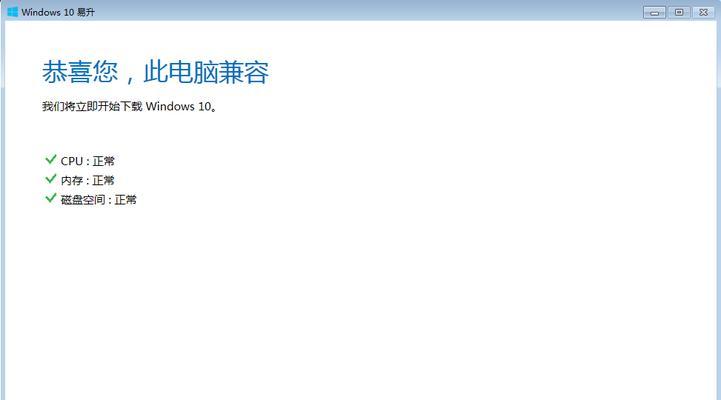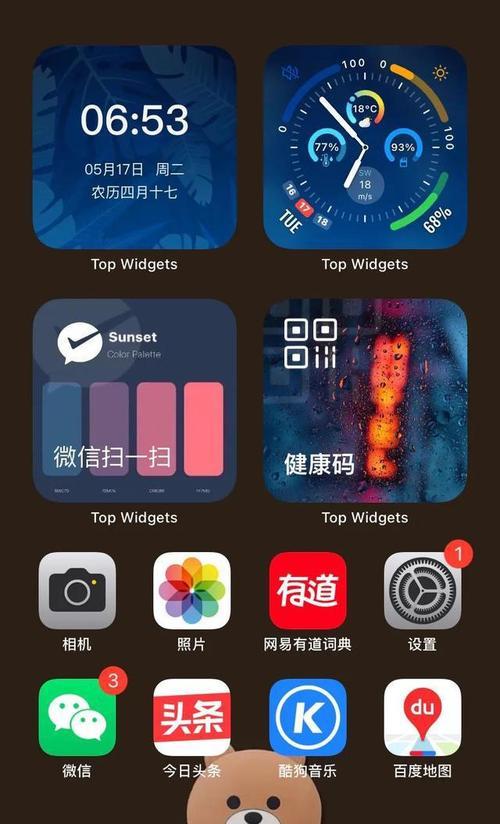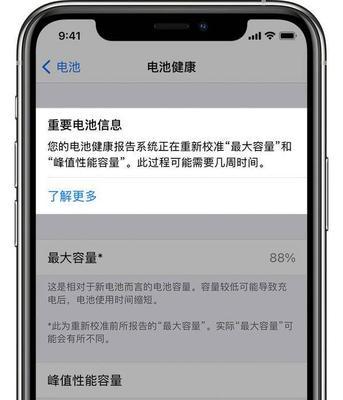解决Win10能上QQ但无法打开网页问题(Win10网页打不开怎么办)
随着科技的发展,电脑已经成为了我们生活中不可或缺的一部分。而在使用电脑过程中,有时会遇到一些问题,比如在Win10系统下能正常登录QQ却无法打开网页的困扰。本文将为大家介绍如何解决这个问题,让我们能够畅快地上网。

检查网络连接
首先要确认自己的网络连接是否正常,可以通过查看无线网络或以太网连接的状态来判断。如果网络连接有问题,可以尝试重新连接或者重启路由器。
清除浏览器缓存
浏览器缓存可能会导致页面无法正确加载。打开浏览器设置,找到清除缓存的选项,并勾选清除所有缓存数据,然后重启浏览器。
检查DNS设置
DNS解析是打开网页的关键步骤之一。可以在网络设置中手动修改DNS服务器地址为推荐的公共DNS服务器地址,如8.8.8.8和8.8.4.4,然后尝试重新打开网页。
禁用防火墙和杀毒软件
防火墙和杀毒软件有时会阻止一些网页的正常访问,可以尝试将其临时禁用,然后再次打开网页。如果问题解决,可以考虑调整防火墙或杀毒软件的设置,允许浏览器正常访问。
检查代理设置
代理服务器设置不正确也会导致无法正常打开网页。在网络设置中查看代理服务器的设置,确认是否需要使用代理。如果不需要代理,可以选择关闭或取消代理。
更新浏览器版本
老旧版本的浏览器可能存在兼容性问题,导致无法打开某些网页。及时更新浏览器到最新版本,可以解决一些常见的网页显示问题。
修复网络适配器
在设备管理器中找到网络适配器,并右键选择“禁用”,然后再右键选择“启用”。这个操作可以重置网络适配器,解决一些网络连接问题。
重置TCP/IP协议栈
打开命令提示符窗口(管理员身份),输入命令“netshintipreset”,然后按回车键执行。这个命令可以重置TCP/IP协议栈,修复一些网络连接问题。
检查主机文件
有时恶意软件会修改主机文件,导致网页无法正常打开。可以使用记事本或专业的主机文件编辑器打开主机文件,检查是否有异常的条目。如有发现异常,可以删除或注释掉。
重置InternetExplorer设置
如果使用的是InternetExplorer浏览器,可以尝试重置其设置。在Internet选项中找到“高级”选项卡,点击“重置”按钮,然后重新启动浏览器。
清除系统临时文件
系统临时文件夹中的垃圾文件可能会占用磁盘空间,影响网络连接速度。可以使用磁盘清理工具清除系统临时文件,并进行磁盘整理。
检查硬件设备
有时硬件设备故障也可能导致无法打开网页。可以检查网卡是否正常工作,或者尝试连接其他网络设备进行测试,确认是否是硬件问题。
修复操作系统
如果上述方法都无法解决问题,可以考虑进行系统修复。可以使用系统还原、刷新、重置等功能来修复操作系统,并重新安装网络驱动程序。
咨询专业技术支持
如果以上方法都无效,建议咨询专业技术支持。他们可以根据具体情况提供个性化的解决方案,帮助解决网页打不开的问题。
通过检查网络连接、清除浏览器缓存、检查DNS设置、禁用防火墙和杀毒软件、检查代理设置、更新浏览器版本、修复网络适配器、重置TCP/IP协议栈、检查主机文件、重置InternetExplorer设置、清除系统临时文件、检查硬件设备、修复操作系统等方法,可以解决Win10能上QQ但无法打开网页的问题。如遇到无法解决的情况,建议咨询专业技术支持。让我们畅快地上网吧!
Win10使用QQ能上但无法打开网页怎么办
近年来,随着互联网的快速发展,人们对于上网的需求也越来越多。然而,有时候我们在使用Win10系统时,可能会遇到QQ可以正常使用却无法打开网页的问题。这种情况给我们的日常工作和生活带来了一些困扰,因此解决这个问题变得十分重要。本文将为大家提供一些有效的解决方法,帮助解决Win10中QQ可以正常使用但无法浏览网页的困扰。
检查网络连接是否正常
我们需要确保自己的网络连接是正常的。可以通过打开其他浏览器或者使用其他设备连接同一网络来进行验证。
清除浏览器缓存和Cookie
浏览器缓存和Cookie可能会导致页面无法加载或显示异常,因此我们可以尝试清除浏览器缓存和Cookie,然后重新打开浏览器尝试访问网页。
检查防火墙设置
有时候,防火墙的设置可能会阻止浏览器的正常访问。我们可以在Win10系统的控制面板中找到并打开WindowsDefender防火墙,然后检查是否有针对浏览器的禁止规则,并进行相应的调整。
尝试切换DNS服务器
DNS服务器的问题也可能导致网页无法打开,我们可以尝试将DNS服务器设置更换为公共DNS服务器,如谷歌的8.8.8.8或者阿里的223.5.5.5,并重启电脑后再次尝试打开网页。
检查代理设置
代理设置也可能影响浏览器的正常访问,我们可以在浏览器的设置中找到代理设置并检查是否设置正确或者关闭代理,然后重新尝试访问网页。
更新浏览器版本
有时候老旧版本的浏览器可能存在一些兼容性问题,我们可以尝试升级浏览器到最新版本,然后重新打开浏览器来访问网页。
检查安全软件设置
安全软件中的某些设置也可能导致浏览器无法正常访问网页。我们可以检查安全软件中的防护设置,尝试关闭或者调整一些可能影响浏览器访问的选项。
运行网络故障排除工具
Win10系统自带了一些网络故障排除工具,可以帮助我们检测和解决一些网络连接问题。我们可以尝试运行这些工具来解决无法打开网页的问题。
更新系统补丁和驱动程序
Win10系统的一些未修复的漏洞或者旧版本的驱动程序也可能导致网页无法打开。我们可以尝试更新系统补丁和驱动程序,然后重新启动电脑来解决这个问题。
重置网络设置
有时候网络设置可能出现一些错误或者冲突,我们可以尝试重置网络设置来恢复默认配置,然后重新尝试访问网页。
检查主机文件
主机文件中的异常设置也可能导致网页无法正常打开。我们可以通过编辑主机文件来检查是否存在异常设置,并进行相应的修改。
使用其他浏览器
如果仍然无法解决无法打开网页的问题,我们可以尝试使用其他浏览器,如谷歌Chrome、火狐Firefox等,来进行网页访问。
咨询专业技术支持
如果经过尝试仍然无法解决问题,我们可以咨询专业的技术支持人员,寻求他们的帮助和指导。
避免下载可疑软件和访问不安全的网站
我们在使用电脑时要注意不要下载安装可疑软件,避免访问不安全的网站,以免导致系统受到病毒感染或者出现其他安全问题。
通过以上的一系列操作和调整,我们可以解决Win10中QQ可以正常使用但无法浏览网页的问题,确保我们能够畅通地进行上网浏览和工作学习。同时,在日常使用电脑时,我们也要注意保持系统的安全性,避免下载可疑软件和访问不安全的网站。
版权声明:本文内容由互联网用户自发贡献,该文观点仅代表作者本人。本站仅提供信息存储空间服务,不拥有所有权,不承担相关法律责任。如发现本站有涉嫌抄袭侵权/违法违规的内容, 请发送邮件至 3561739510@qq.com 举报,一经查实,本站将立刻删除。
相关文章
- 站长推荐
- 热门tag
- 标签列表
- 友情链接